想买到一款称心如意的笔记本电脑不难,更不需要很多电脑知识,只要熟悉以下购机、验机、分区、系统安装与优化五大技巧,就能在买本用本过程中称心如意:
技巧之一:购机重“适用”,不是价格越贵牌子越响越好
技巧之二:注意验机,杜绝低配机、样机和返修机
技巧之四:正确下载和安装系统,确保机器运行正常(附各种系统下载)
技巧之五:五种方法优化系统,提升电脑运行速度
技巧之一:购机重“适用”,不是价格越贵牌子越响越好
“适用”包含配置与功能适用、外观设计与颜色适用、价格与品牌适用。笔记本电脑选购,并不是价格越高越好,也不是牌子越响越好,而是“适用就好”。
1、功能和配置适用。不同的功能和配置,适合不同用户。联想各种笔记本电脑按功能和配置就分为个人及家庭用户和成长
无论是商务办公还是家用娱乐,对于绝大部分用户来说,也就是日常商务办公和普通的日常应用,这样的用户购买中低档配置笔记本电脑就足够了,不需要追求所谓“高档配置极致性能”。如果需要运行特殊大型软件和大型3D游戏的用户,才有必要选购高档配置笔电。
2、外观设计与颜色适用。选购笔记本电脑,其实最大的难点还是外观设计与颜色的挑选。目前各种造型和颜色的笔记本电脑太多,令人眼花缭乱无所适从。不过,个人爱好不同,只要用户自己喜欢就好。
一方面是要个人喜欢,另一方面还是要注意与用户相协调。如果一个器宇非凡的男士,带着一台彩色的轻薄小本,岂不被人笑话?但是,如果作为一个职场男士,随身有一台联想V580,那就大不相同,不仅会增加男士气质,更会为强悍的女强人增添一份魅力!
3、价格和品牌适用。市场上的笔记本电脑,大致可分为高价豪华型、主流品牌型和低价山寨本。高价豪华型如苹果产品等,大都在万元以上,普通用户无法承受;低价山寨本价格虽低,但品质无法保证。本着“适用就好”的原则,主流品牌笔记本电脑才是绝大部分用户首选。
技巧之二:注意验机,杜绝低配机、样机和返修机
现在绝大多数笔记本电脑底部都开有可拆卸窗口,方便用户升级内存、硬盘等硬件,也可以及时清理灰尘,然而也为不良商家调包硬件创造了条件。同时,厂商为了不同用户的需要,完全相同的型号也有不同的配置,称不同版本,价格也不同。即使是相同型号相同版本,也发现有不同配置,尤其是操作系统偷跑更多。可见,购机后及时验机非常重要。验机工具很多,最好也最方便的就是鲁大师、Everest、CPU-Z、GPU-Z。只要使用U盘制作一个WIN7PE启动盘,下载测试软件绿色版到U盘上,验机时插入电脑就可以验机。
验机第一步:查验原封。联想本包装箱都有防伪密封贴纸,仔细看看是否损坏即可判定是否开封。不过开封与否不太重要,很多商家应付开封办法很多,即使开过封也照样可以重新封好。重点还是要查验配件是否齐全、机身是否全新完好、有无刮痕等。 大多数笔记本电脑都安装有Windows系统,第一次开机都需要经过确定区域日期和准备桌面的初始化,如果没有初始化就直接进入系统,一般来说就不是全新机器。

验机第二步:处理器查验。安装了Windows系统的电脑可以直接开机进入系统,如果没有安装系统可以用U盘启动进入WIN7PE系统,运行鲁大师、Everest或CPU-Z等验机软件,就可以查看本机的处理器所有参数。需要注意的是,有些相同型号笔电由于生产批次不同,采用的处理器略有变化是正常的,但基本参数都相近,差距过大就是造假。看看这次体验的V580,三个软件都确认该机处理器为双核四线程的酷睿i3 3110M处理器。
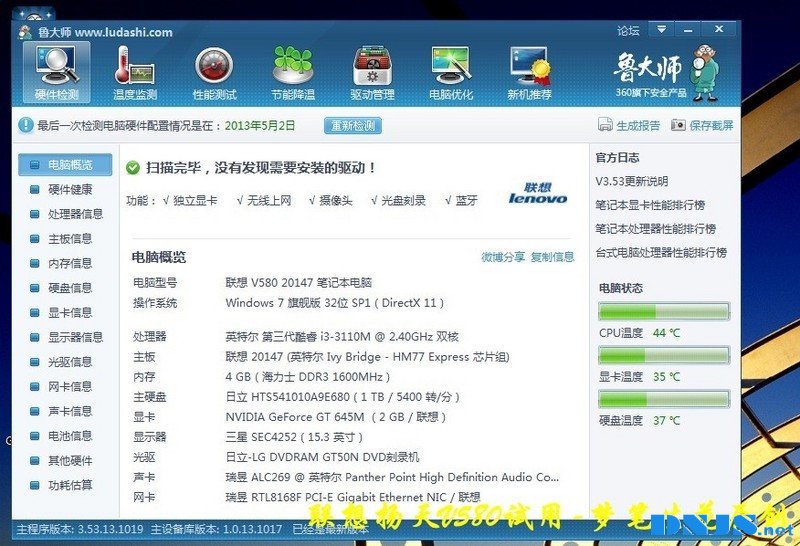
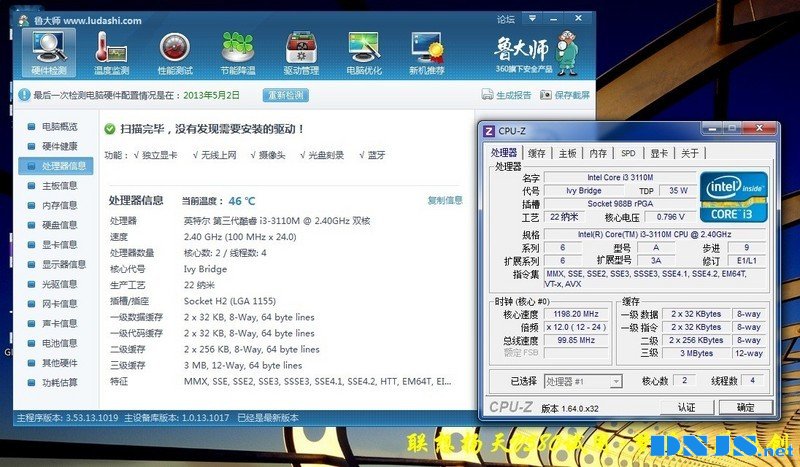
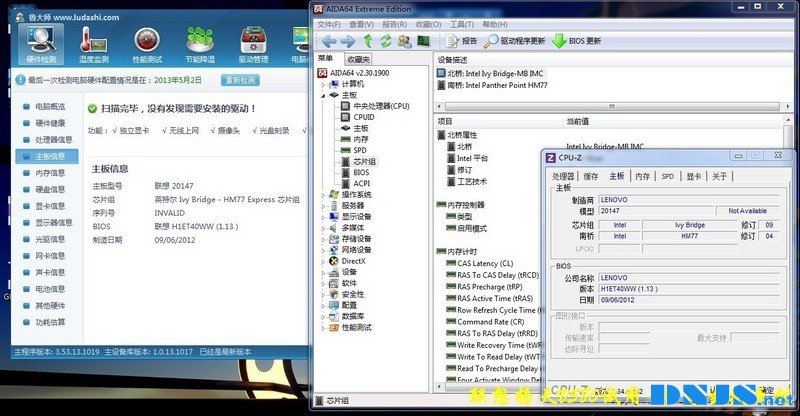
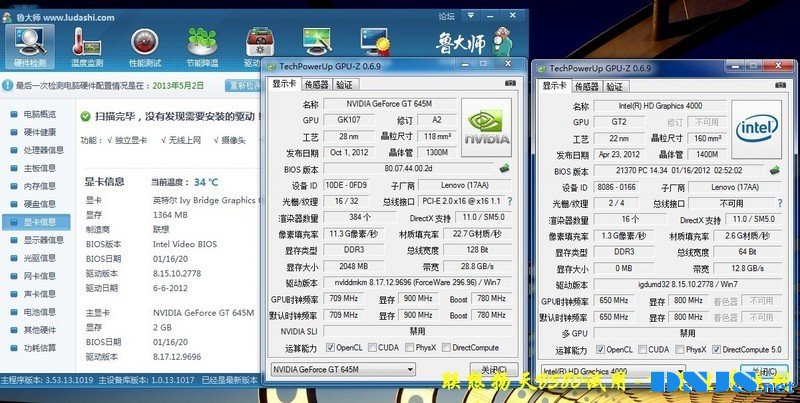
验机第五步:显示屏查验。显示屏对于目前绝大多数笔电来说,都是无坏点也无亮点的完美屏。当然如果是假货,采用劣质屏幕,那就无法保证了。同样使用鲁大师、Everest等测试工具,即可以查看显示屏参数,也可以测试显示屏坏点。至于色彩表现、动态显示效果等要用专门测试软件做进一步检测才行。本机配置的显示屏,是10年三星生产的15.3寸显示屏,分辨率1366X768。进一步用纯色画面检测,还是无坏点的完美屏哦:
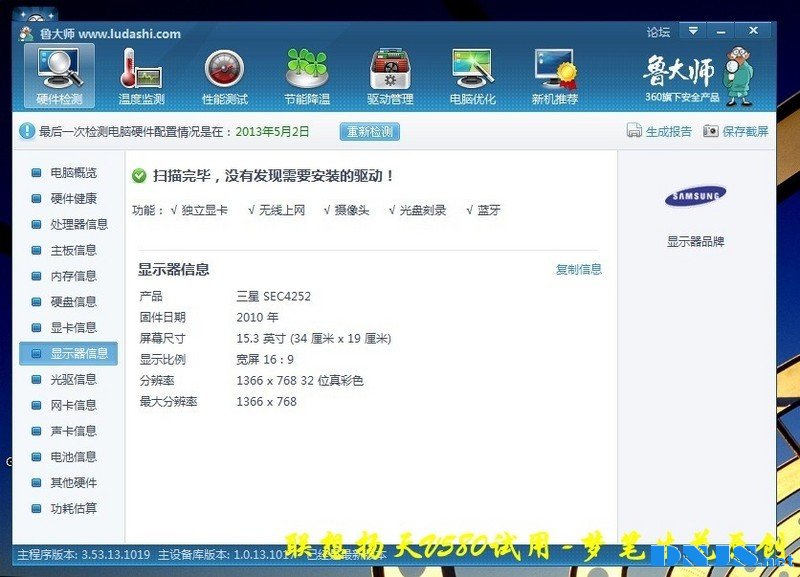

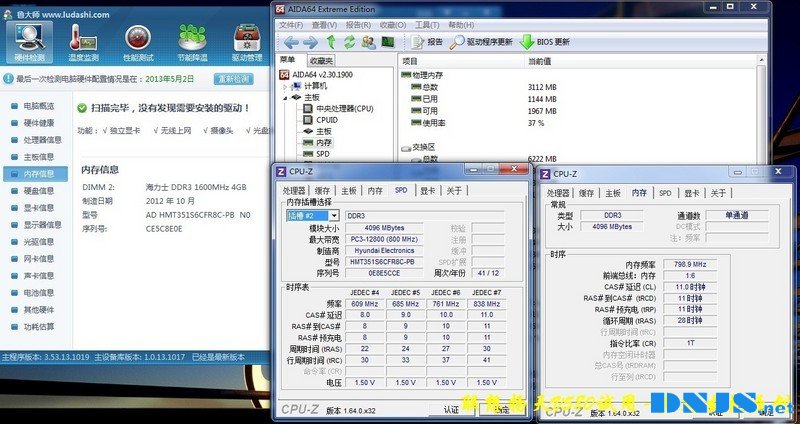
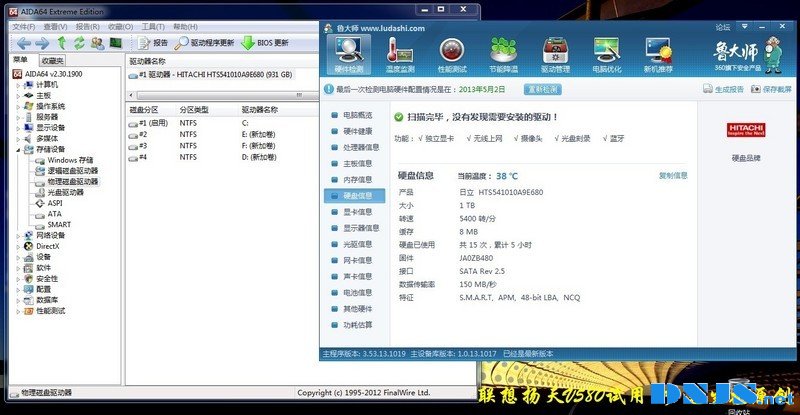
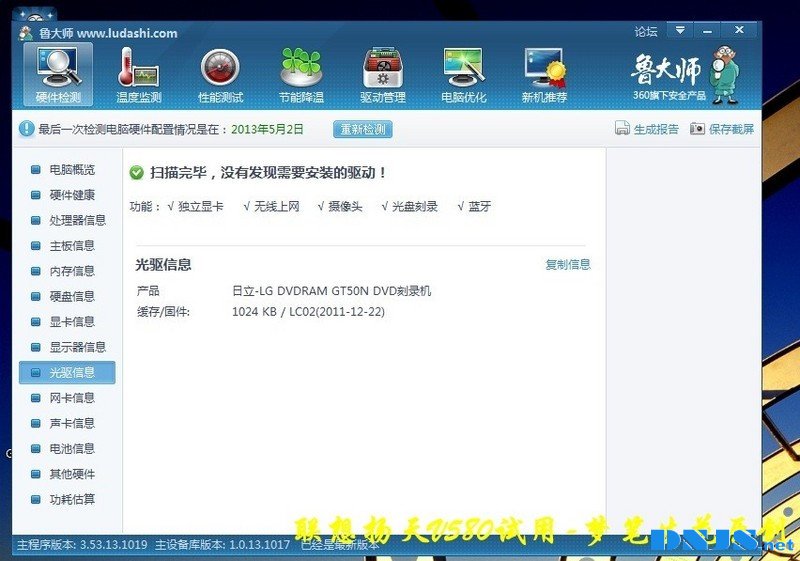
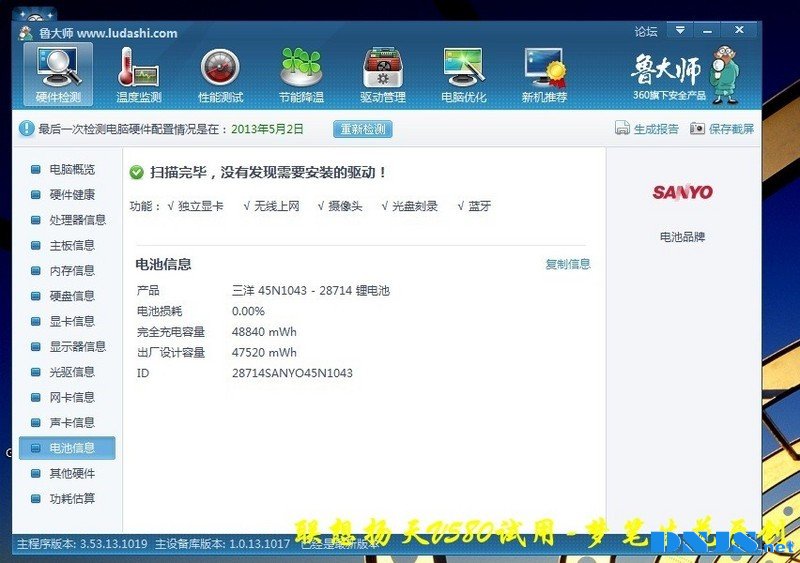
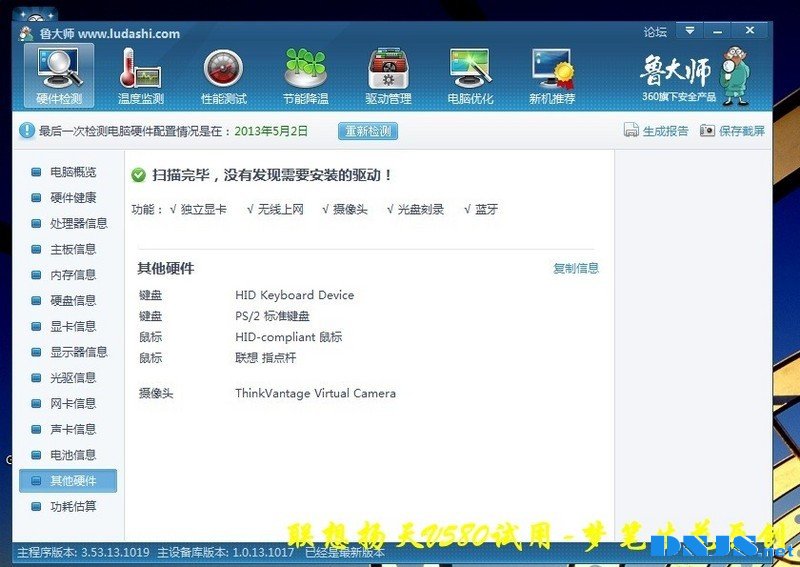
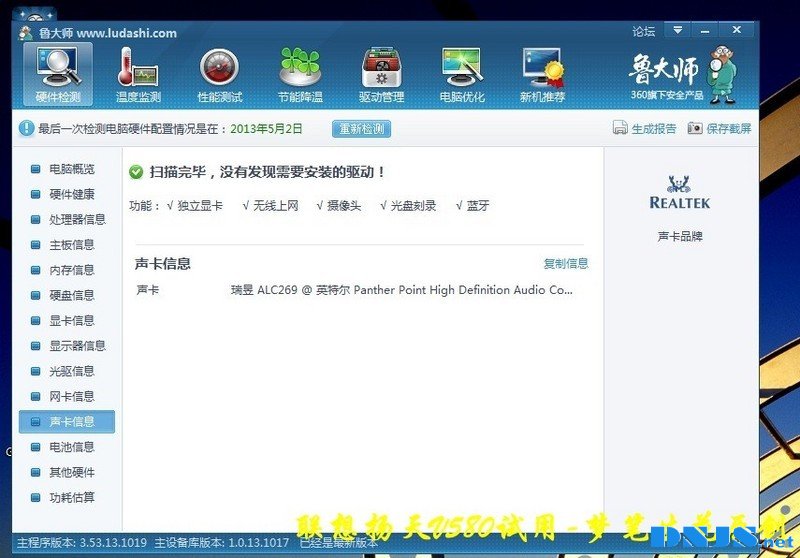
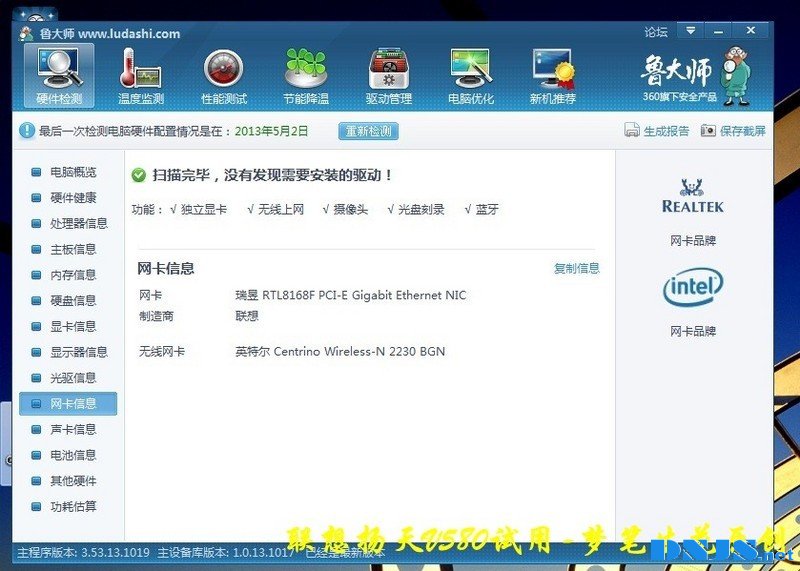
技巧之三:磁盘
对于笔记本电脑来说,磁盘正确管理和使用,对于系统运行速度关系很大。很多朋友拿到新机后,总觉得系统运行速度太慢,其实这绝大部分原因都是磁盘设置不合适造成的。对于普通用户来说,必须掌握以下几个方面,才能保证爱机快速运行。
诀窍之一、确保系统盘安装在SATA3.0接口上。目前主流笔记本电脑,只有硬盘位是SATA3.0接口,光驱位还是SATA2.0接口。因此,必须确保系统盘安装在SATA3.0接口的位置,才能确保系统运行速度。否则由于磁盘速度受限,系统运行很慢。
诀窍之二、确保磁盘工作在AHCI模式。在这点上,鄙人反复做过多次强调:IDE模式是为了保证IDE接口和SATA接口磁盘都能运行的兼容性模式,早就因落后而遭淘汰不用了。与AHCI模式相比,缺点太多,尤其是进入WIN7和WIN8时代,已经不再支持。所以,有的用户使用了IDE模式而抱怨机器经常出问题,那就是自找麻烦!
诀窍之三:确保磁盘
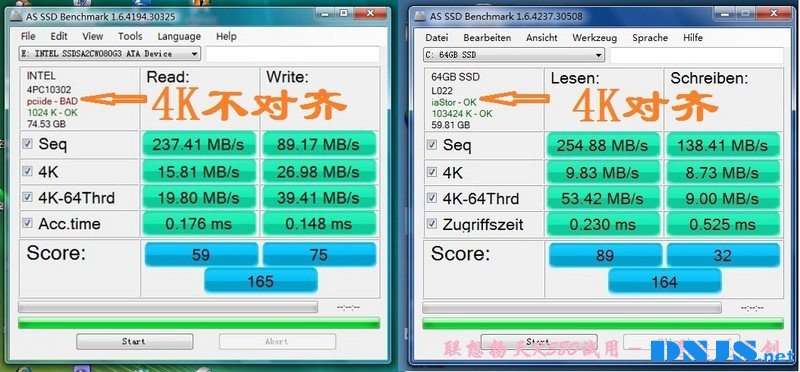
当然您也可以使用其他硬盘
特别说明,无论是HDD还是SSD,4K对齐原理和方法完全相同,您看,通过WIN7磁盘管理重新分区的日立HDD一样是4K对齐的:
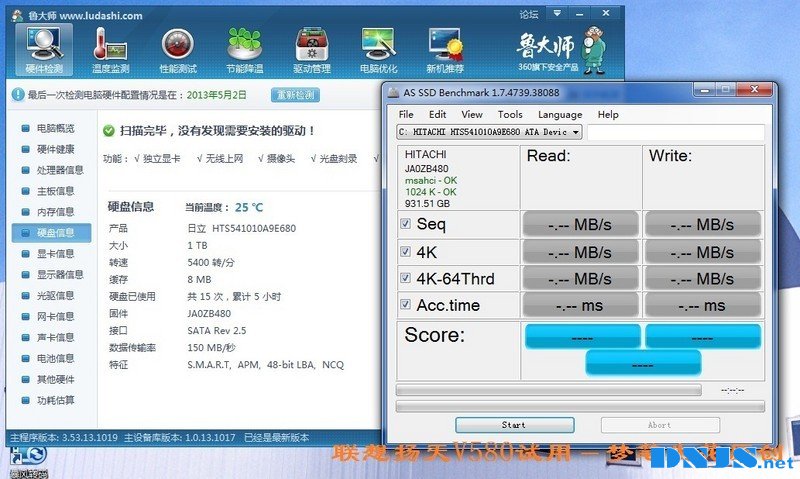
诀窍之四:确保磁盘
联想扬天配备的1TB硬盘,由于需要重新安装系统,因此只要在安装系统过程中全部重新分区即可。
技巧之四:正确下载和安装系统,确保机器运行正常
联想扬天V580已经安装了ubuntu系统,很多用户都不适用,需要重新安装系统。对于那些没有安装系统或需要另装系统的朋友来说,有点麻烦。其实,只要掌握了系统安装方法,系统安装并不难。四步即可搞定。
技巧之五:五种方法优化系统,提升电脑运行速度
现在,各种电脑系统优化软件多不胜数,其实各有长处。根据鄙人多年经验,优化软件是面向大多数电脑,因此并不一定完全适合。其实优化系统无需使用优化软件,只要在以下几个方面做简单优化即可:
优化方法之一:建立虚拟内存盘。现在电脑配置的内存容量都很大,大都在4G甚至8G以上,而系统常用的也不过3G左右,完全可以使用一部分来建立虚拟内存盘,将临时文件夹移到虚拟内存盘中,可以明显提升系统运行速度。
优化方法之二:取消虚拟内存。虚拟内存是过去内存不足情况下的一个不得已的方法,现在内存够用了,完全可以取消。
优化方法之三:尽量少安装应用软件。各种应用软件尽量使用免安装版,必须安装的软件也要禁止软件附带工具安装,尽量减少系统盘软件安装数量,就可以提高系统运行速度。
优化方法之四:禁用不必要的自动运行软件。很多软件都会自做主张开机运行,在后台占用大量资源,导致系统运行速度下降。可以禁用不必要的软件开机自动运行,减少占用资源。
优化方法之五:慎重选择安装杀毒查马软件。杀毒查马工具现在多如牛毛,让用户不知道如何选择。其实,如果你养成良好习惯,不去访问那些乱七八糟的网站,系统自带的安全设置已经够用,无需另外安装杀毒查马工具。有的用户甚至安装多个杀毒软件,那就更成问题。因为大多数杀毒软件都是互相不兼容的,同时安装两个以上经常会出现问题。因此确实需要,也只要安装一个就行,而且平时可以禁止开机启动,需要查毒杀马、浏览不安全网页、检测U盘等应用时,再打开应用即可,这样既可以避免兼容性问题,又可以降低资源占用。
正确购买、使用电脑,也是一门学问。有的用户买一台中低端配置电脑,运行速度就很快,完全可以满足日常应用需要。而有些用户即使花大价钱购买高档配置电脑,由于购机和使用不当,照样问题多多,电脑运行速度慢如蜗牛。因此,鄙人借联想扬天K580试用机会,写点个人体会,希望对普通用户有所帮助。
第一步、下载系统镜像。网上各种系统都有下载
第二步、制作系统安装盘。现在安装系统最好的方式就是制作系统安装U盘,即简单还可反复擦写使用。制作系统安装U盘十分简单,下载安装制作工具Ultr
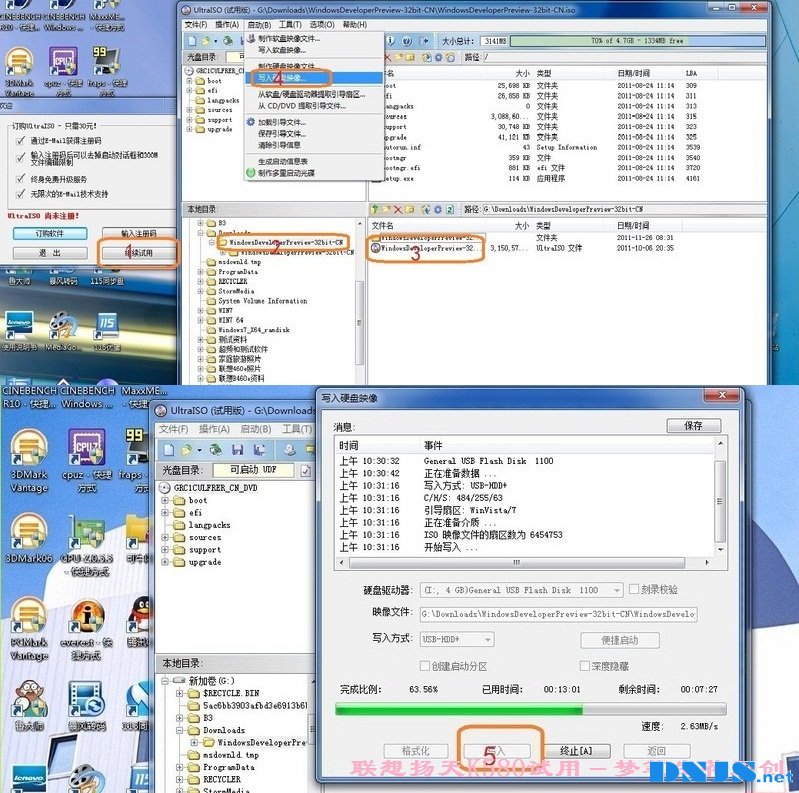
第三步、安装系统。将制作好的系统安装U盘插入电脑,开机后选择U盘启动,就会
第四步、安装驱动。很多朋友喜欢使用GHOST版系统,这种系统集成的
联想扬天V580提供了多种驱动安装方法,可以到官网下载所有驱动后逐个安装。但最简单的还是使用联想驱动一键安装程序更好,这个软件智能化程度高,可以自动安装所有驱动:
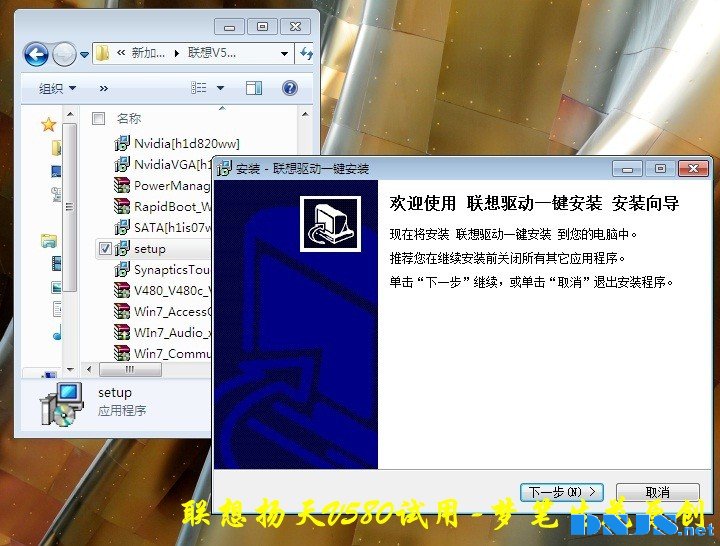
本文链接:http://www.it892.com/content/PCDIY/installed/20140508/5363.html

